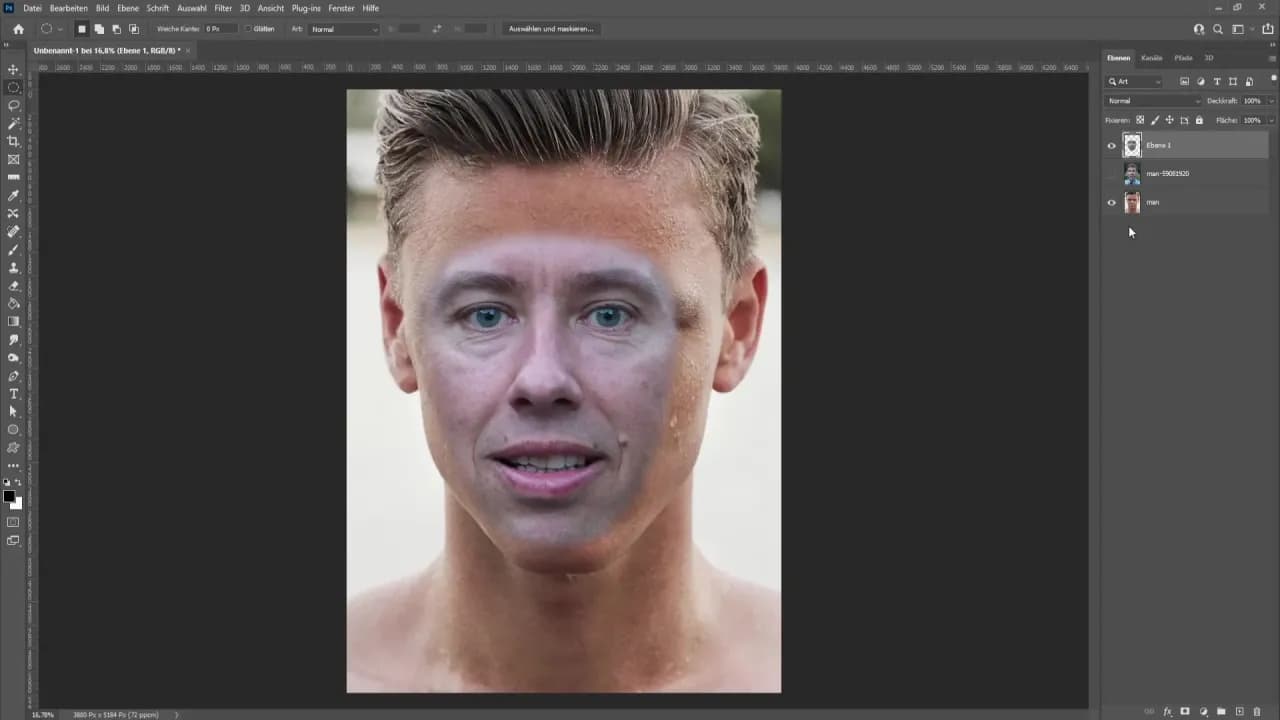Wygładzanie twarzy w Photoshopie to kluczowy krok w procesie retuszu zdjęć, który pozwala uzyskać naturalny i estetyczny wygląd skóry. Dzięki zastosowaniu odpowiednich technik, można zredukować niedoskonałości, zachowując jednocześnie detale, takie jak pory czy drobne zmarszczki. W tym artykule przedstawimy sprawdzone metody, które pomogą Ci osiągnąć gładką skórę bez efektu sztuczności.
Jednym z najskuteczniejszych sposobów jest technika Frequency Separation, która oddziela teksturę skóry od koloru, umożliwiając precyzyjne edytowanie każdej z tych warstw. Dodatkowo, omówimy także automatyczne metody, takie jak funkcja "Smooth Skin" w Photoshop Express, które pozwalają na szybkie wygładzanie skóry. Pamiętaj, że kluczem do sukcesu jest umiar i dbałość o zachowanie naturalnego wyglądu.
Najistotniejsze informacje:
- Technika Frequency Separation pozwala na oddzielne edytowanie tekstury i koloru skóry.
- Narzędzia takie jak Healing Brush i Clone Stamp są idealne do precyzyjnego retuszu.
- Używanie automatycznych funkcji, jak "Smooth Skin", może przyspieszyć proces, ale wymaga ostrożności.
- Kluczowe jest zachowanie naturalności poprzez kontrolowanie intensywności wygładzania.
- Regularne korzystanie z tych technik pozwala na uzyskanie profesjonalnych efektów w retuszu zdjęć.
Jak wygładzić twarz w Photoshopie dla naturalnego efektu
Wygładzanie twarzy w Photoshopie to kluczowy krok w procesie retuszu zdjęć, który pozwala uzyskać naturalny wygląd skóry. Istnieje wiele technik, które można zastosować, ale w tej sekcji skupimy się na podstawowych narzędziach retuszu, takich jak Healing Brush i Clone Stamp. Dzięki ich zastosowaniu, można skutecznie usunąć niedoskonałości, zachowując jednocześnie detale, które nadają skórze naturalny wygląd.
Rozpoczynając pracę, warto otworzyć zdjęcie i utworzyć duplikat warstwy, aby oryginał pozostał nienaruszony. Używając narzędzia Healing Brush, należy przytrzymać klawisz Alt (Option na Macu), aby pobrać próbkę zdrowej skóry, a następnie malować po niedoskonałościach. To narzędzie automatycznie dopasowuje teksturę, co ułatwia retusz. W przypadku większych obszarów, idealnym wyborem jest Clone Stamp, który pozwala na bardziej precyzyjne poprawki, wymagając jednak częstego zmieniania punktu próbki dla uzyskania naturalnego efektu.
Użycie narzędzi retuszu do wygładzania skóry w Photoshopie
W Photoshopie dostępnych jest kilka kluczowych narzędzi, które można wykorzystać do wygładzania skóry. Healing Brush jest idealny do usuwania drobnych niedoskonałości, takich jak plamy czy blizny. Narzędzie to działa na zasadzie próbkowania zdrowej skóry i automatycznie dopasowuje teksturę do obszaru, który edytujesz. Z kolei Clone Stamp umożliwia kopiowanie fragmentów skóry z jednego miejsca i przenoszenie ich w inne, co jest szczególnie przydatne w przypadku większych defektów.
Innym narzędziem, które warto znać, jest Patch Tool. Pozwala ono na zaznaczenie obszaru, który chcesz poprawić, a następnie przeciągnięcie go na zdrowy fragment skóry. To narzędzie jest bardzo efektywne w przypadku większych obszarów, które wymagają retuszu. Każde z tych narzędzi ma swoje unikalne zastosowanie i w zależności od sytuacji, mogą być używane samodzielnie lub w połączeniu, aby osiągnąć najlepsze rezultaty.
| Narzędzie | Opis |
| Healing Brush | Usuwa drobne niedoskonałości, dopasowując teksturę. |
| Clone Stamp | Kopiuje fragmenty skóry z jednego miejsca do drugiego. |
| Patch Tool | Zaznacza obszar do poprawy i przeciąga go na zdrowy fragment. |
Technika Frequency Separation dla precyzyjnego wygładzania
Technika Frequency Separation to jedna z najskuteczniejszych metod uzyskiwania naturalnego wygładzenia skóry w Photoshopie. Polega na oddzieleniu tekstury od koloru, co pozwala na precyzyjne edytowanie każdej z tych warstw. Aby zacząć, otwórz swoje zdjęcie i utwórz dwie duplikaty warstwy. Pierwsza warstwa będzie służyła do edytowania koloru, a druga do tekstury.
Aby ustawić technikę, wybierz pierwszą warstwę i zastosuj filtr Gaussian Blur, aby zmiękczyć obraz. Następnie na drugiej warstwie użyj narzędzia Healing Brush lub Clone Stamp, aby przywrócić szczegóły tekstury w obszarach, które zostały zmiękczone. Kluczowe jest, aby nie przesadzić z intensywnością rozmycia, aby zachować naturalny wygląd skóry.
Zaleca się również dostosowanie przezroczystości warstwy tekstury, co pozwala na kontrolowanie ostatecznego efektu. Celem jest uzyskanie gładkiej, ale realistycznej skóry, która nie wygląda na nadmiernie wygładzoną. Pamiętaj, aby zawsze sprawdzać, jak zmiany wpływają na ogólny wygląd zdjęcia.
Kluczowe wskazówki do zachowania naturalności w retuszu
Aby uzyskać naturalny wygląd skóry po retuszu, kluczowe jest zachowanie tekstury i spójności kolorystycznej. Ważne jest, aby unikać nadmiernego wygładzania, które może prowadzić do sztucznego efektu. Zamiast tego, staraj się zachować naturalne detale, takie jak pory i drobne linie. Dobrze jest także dopasować kolor skóry w różnych obszarach, aby uniknąć widocznych różnic między retuszowanymi a niezmienionymi fragmentami.
Warto również zwrócić uwagę na oświetlenie w zdjęciu. Naturalne światło może pomóc w zachowaniu realistycznego wyglądu. Używaj narzędzi, które pozwalają na subtelne korekty, a nie drastyczne zmiany. Przykładowo, korzystając z narzędzia Brush, możesz delikatnie poprawić kolory w wybranych miejscach, co pomoże w zachowaniu autentyczności obrazu.
Jak kontrolować intensywność wygładzania w Photoshopie
Kontrolowanie intensywności wygładzania jest kluczowe dla uzyskania naturalnego efektu w Photoshopie. Możesz to osiągnąć poprzez dostosowanie przezroczystości warstw. Na przykład, jeśli używasz techniki Frequency Separation, zmniejszenie przezroczystości warstwy tekstury pozwala na lepsze wkomponowanie retuszowanych obszarów w resztę zdjęcia, co zapobiega sztucznemu wyglądowi.
Innym sposobem na kontrolowanie intensywności jest korzystanie z różnych trybów mieszania warstw. Umożliwiają one dostosowanie, jak warstwy wpływają na siebie nawzajem, co pozwala na uzyskanie bardziej subtelnych efektów. Warto eksperymentować z ustawieniami, aby znaleźć idealne połączenie, które zachowa naturalny wygląd skóry.
| Tryb mieszania | Efekt na wygładzanie skóry |
| Normalny | Bez zmian, pełna widoczność warstwy |
| Miękkie światło | Delikatniejsze wygładzanie, zachowujące teksturę |
| Rozjaśnienie | Podkreśla jaśniejsze obszary, może zmiękczyć rysy |

Automatyczne metody wygładzania twarzy w Photoshopie
W Photoshopie dostępne są automatyczne funkcje, które ułatwiają wygładzanie skóry, takie jak funkcja Smooth Skin oraz Neural Filters. Te narzędzia pozwalają na szybkie i efektywne retuszowanie zdjęć, eliminując niedoskonałości i nadając skórze gładki wygląd. Aby skorzystać z tych funkcji, wystarczy kilka prostych kroków, które opisujemy poniżej.
Funkcja Smooth Skin jest szczególnie przydatna dla osób, które chcą uzyskać szybkie rezultaty bez skomplikowanych ustawień. Umożliwia ona automatyczne wygładzanie skóry, co sprawia, że jest idealna dla początkujących użytkowników. W przypadku Neural Filters, użytkownicy mogą korzystać z zaawansowanych opcji, które pozwalają na jeszcze bardziej precyzyjne dostosowanie efektów wygładzania.
Wykorzystanie funkcji Smooth Skin w Photoshop Express
Aby skorzystać z funkcji Smooth Skin w Photoshop Express, otwórz aplikację i załaduj swoje zdjęcie. Wybierz opcję Smooth Skin w menu Quick Actions. Następnie zaznacz obszar twarzy, który chcesz wygładzić, a następnie dostosuj poziom wygładzania za pomocą suwaka. To prosty sposób na osiągnięcie pożądanego efektu w zaledwie kilka kliknięć.
Warto pamiętać, że chociaż funkcja ta jest bardzo wygodna, może prowadzić do nadmiernego wygładzania, jeśli nie zostanie odpowiednio dostosowana. Dlatego zawsze warto przetestować różne ustawienia, aby znaleźć idealny balans, który zachowa naturalność skóry.
- Otwórz Photoshop Express i załaduj zdjęcie.
- Wybierz opcję "Smooth Skin" w menu Quick Actions.
- Zaznacz twarz i dostosuj poziom wygładzania suwakiem.
- Zapisz zmiany i ciesz się naturalnym efektem.
Użycie Neural Filters do szybkiego retuszu skóry
Neural Filters w Photoshopie to zaawansowane narzędzie, które umożliwia szybkie i efektywne retuszowanie skóry. Dzięki wykorzystaniu sztucznej inteligencji, te filtry pozwalają na automatyczne wygładzanie, usuwanie niedoskonałości oraz poprawę wyglądu skóry w zaledwie kilku kliknięciach. Aby uzyskać dostęp do Neural Filters, otwórz swoje zdjęcie w Photoshopie, a następnie przejdź do menu Filtr i wybierz Neural Filters.Po otwarciu panelu Neural Filters, możesz łatwo zastosować różne efekty, takie jak wygładzanie skóry, które zminimalizuje widoczność zmarszczek i niedoskonałości. Kluczowe jest, aby dostosować ustawienia, aby uzyskać naturalny efekt. Zbyt intensywne wygładzanie może prowadzić do sztucznego wyglądu, dlatego warto eksperymentować z suwakami, aby znaleźć odpowiednią równowagę.
| Ustawienie | Efekt |
| Wygładzanie | Redukcja zmarszczek i niedoskonałości |
| Miękkość | Dodaje delikatności i gładkości |
| Kolor | Poprawia spójność kolorystyczną skóry |
Jak łączyć tradycyjne techniki z automatycznymi w Photoshopie
W miarę jak technologia w Photoshopie się rozwija, warto zastanowić się nad łączeniem tradycyjnych technik retuszu z nowoczesnymi rozwiązaniami, takimi jak Neural Filters. Na przykład, można zacząć od zastosowania techniki Frequency Separation, aby precyzyjnie wygładzić skórę, a następnie użyć Neural Filters do szybkiej poprawy koloru i tekstury. Taki zintegrowany proces pozwala na uzyskanie bardziej naturalnych efektów, ponieważ łączy zalety manualnych i automatycznych metod, co skutkuje lepszymi rezultatami.
Warto także eksperymentować z różnymi ustawieniami Neural Filters po zastosowaniu tradycyjnych narzędzi, aby dostosować ostateczny wygląd skóry do indywidualnych preferencji. Dzięki temu można uzyskać efekt, który nie tylko wygląda profesjonalnie, ale również zachowuje autentyczność zdjęcia. Takie podejście może stać się nowym standardem w retuszu, łącząc precyzję manualnych technik z szybkością i wygodą nowoczesnych rozwiązań.